Java OOP : Kalkulator sederhana dengan java netbeans
Hasil project bisa didownload dibagian paling bawah blog ini
1. Membuat folder project kalkulator
- Klik icon new project
- Kemudian pada Categories pilih Java with Ant ( karena cuma project kecil ), dan pada bagian Project pilih Java Application, kemudian tekan Next>.
- Setelah itu pada bagian Project Name ganti menjadi Kalkulator, lalu pada bagian Project Location klik pada bagian browser dan arahkan kemana folder project kita akan disimpan. Setelah itu pada bagian Create Main Class hapus tanda centangnya, kemudian klik Finish.
2. Membuat Class kalkulator pada Project Java kita
- Setelah proses buat project selesai, selanjutnya kita akan membuat Class kalkulator dengan cara klik pada bagian project yang kita buat tadi. Kemudian klik kanan dan pilih New dan pilih Java Class.
- Pada bagian jendela yang baru muncul, pada bagian Class Name isi dengan kalkulator, kemudian klik Finish.
- Setelah itu hapus comment yang berwarna abu-abu sehingga code kita hanya tersisa seperti ini
- Karena kita akan membuat tampilannya berbasis GUI, kita tambahkan package berikut
import javax.swing.JOptionPane;
- setelah itu buat variabel yang kita perlukan
int loop, operator;
double hasil, angkaPertama, angkaKedua;
- kemudian buat method dengan nama operasi(), berikut kodenya
void operasi(){
}
- Didalam method operasi() tersebut kita ketikkan kode berikut
operator = Integer.parseInt(JOptionPane.showInputDialog("Pilih Operasi : \n 1. Penjumlahan \n 2. Pengurangan \n 3. Perkalian \n 4.Pembagian"));
Kode diatas berfungsi untuk menampung pilihan operasi yang dipilih oleh user. Karena data yang diinputkan pada JOptionPane adalah String kita harung mengubahnya menjadi integer dengan menanmbahkan fungsi parseInt().
- Selanjutnya masukkan kode berikut untuk menampung nilai yang akan dioperasikan
angkaPertama = Integer.parseInt(JOptionPane.showInputDialog("Masukkan angka Pertama : "));
angkaKedua = Integer.parseInt(JOptionPane.showInputDialog("Masukkan angka Kedua : "));
Sama seperti kode sebelumnya ubah data yang diinputkan menjadi integer terlebih dahulu dengan fungsi parseInt().
- Selanjutnya kita membuat pengkondisian operasi dengan menggunakan switch, berikut kodenya
switch(operator){
case 1: hasil = (angkaPertama + angkaKedua);
break;
case 2: hasil = (angkaPertama - angkaKedua);
break;
case 3: hasil = (angkaPertama * angkaKedua);
break;
case 4: hasil = (angkaPertama / angkaKedua);
break;
}
- Selanjutnya kita akan menampilkan hasil operasi
JOptionPane.showMessageDialog(null, "hasil : " +hasil);
- Selanjutnya kita akan membuat method untuk menjalankan operasi diatas dengan nama method running()
void running(){}
- Selanjutnya didalam method running() ketikkan kode perulangan berikut
while(loop == JOptionPane.YES_OPTION){
operasi();
loop = JOptionPane.showConfirmDialog(null, "ingin menghitung lagi?");
}
- Selanjutnya buat pengkondisian untuk menghentikan program dengan mengetikkan kode dibawah ini
if(loop == JOptionPane.NO_OPTION){
JOptionPane.showMessageDialog(null, "Program selesai dijalankan");
}
public static void main(String[] args){}
- Selanjutnya pada main.java isikan kode seperti dibawah ini
public class main {
public static void main(String[] args){
kalkulator kal = new kalkulator();
kal.running();
}
}
Berikut tampilan pada NetBeans
Jika sudah, maka tinggal klik kanan dan klik run file. Boomm kalkulator sederhana kita sudah selesai
download project kalkulator disini
.png)
.png)
.png)
.png)
.png)
.png)
.png)
.png)
.png)
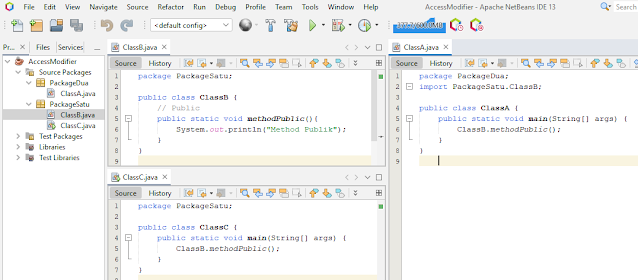.png)
.png)
Komentar
Posting Komentar